winxp系统组策略管理单元受到策略限制的修复步骤?
我们在操作winxp系统电脑的时候,常常会遇到winxp系统组策略管理单元受到策略限制的问题,非常不方便。有什么办法可以永久解决winxp系统组策略管理单元受到策略限制的问题,面对winxp系统组策略管理单元受到策略限制故障问题,我们只需要windows10系统打开组策略编辑器的时候,弹出错误窗口,提示“下面在该文档中引用的管理单元受到策略限制”的窗口。右键点击任务栏空白位置,然后在弹出菜单中选择“任务管理器”菜单项。;就可以解决winxp系统组策略管理单元受到策略限制的问题,针对此问题小编给大家收集整理的问题,针对此问题小编给大家收集整理具体的解决方法:
综上所述,便是winxp系统组策略管理单元受到策略限制的修复步骤的全部内容就分享到这里了,希望可以帮助到您!
我们在操作winxp系统电脑的时候,常常会遇到winxp系统组策略管理单元受到策略限制的问题,非常不方便。有什么办法可以永久解决winxp系统组策略管理单元受到策略限制的问题,面对winxp系统组策略管理单元受到策略限制故障问题,我们只需要windows10系统打开组策略编辑器的时候,弹出错误窗口,提示“下面在该文档中引用的管理单元受到策略限制”的窗口。右键点击任务栏空白位置,然后在弹出菜单中选择“任务管理器”菜单项。;就可以解决winxp系统组策略管理单元受到策略限制的问题,针对此问题小编给大家收集整理的问题,针对此问题小编给大家收集整理具体的解决方法:
方法/步骤
1:windows10系统打开组策略编辑器的时候,弹出错误窗口,提示“下面在该文档中引用的管理单元受到策略限制”的窗口。
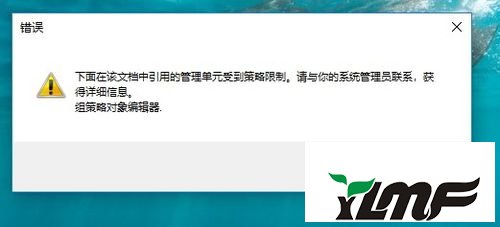
2:右键点击任务栏空白位置,然后在弹出菜单中选择“任务管理器”菜单项。
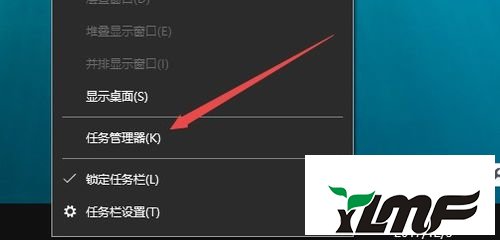
3:在打开的任务管理管理器窗口中,依次点击“文件/运行新任务”菜单项。
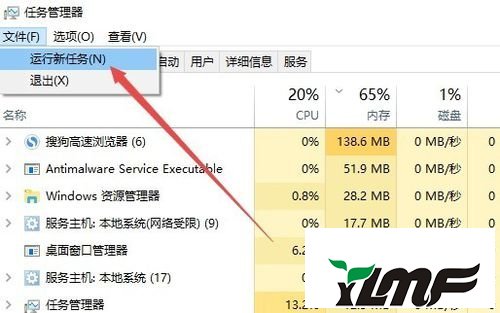
4:在打开的windows10运行窗口中,输入命令regedit,然后点击确定按钮。
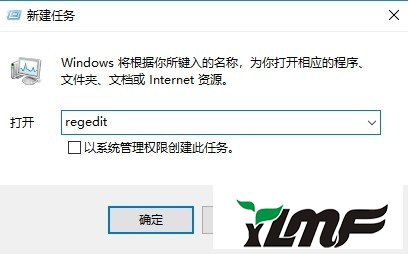
5:在打开的注册表编辑器窗口中,定位到HKEY_CURREnT_UsER\software\policies\Microsoft\MMC注册表项。
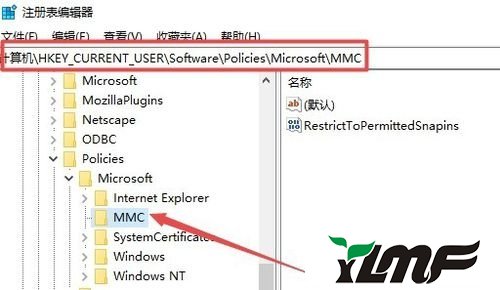
6:在右侧的窗口中找到RestrictTopermittedsnapins注册表键值
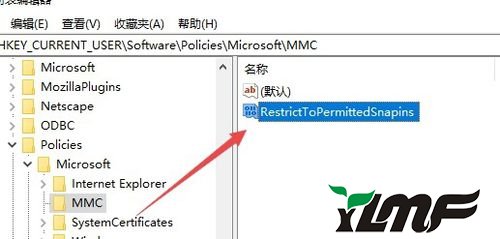
7:双击RestrictTopermittedsnapins注册表键值,然后把其数值数据修改为0,或是直接删除该键值, 重新启动计算机后,就可以正常打开本地组策略编辑器了。
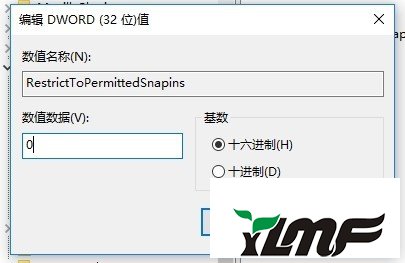
综上所述,便是winxp系统组策略管理单元受到策略限制的修复步骤的全部内容就分享到这里了,希望可以帮助到您!




